Linux 下安装JDK1.8
一、安装环境
操作系统:Red Hat Enterprise Linux 6 64 位(版本号6.6)
JDK版本:1.8
工具:Xshell5、Xftp5
说明:本文是通过Xshell5工具远程连接Linux操作,如果是直接在Linux可视化界面操作那就更方便了,原理一样。
二、安装步骤
第一步:下载安装包
下载Linux环境下的jdk1.8,请去(官网)中下载jdk的安装文件;
由于我的Linux是64位的,因此我下载jdk-8u131-linux-x64.tar.gz。
如下图所示:
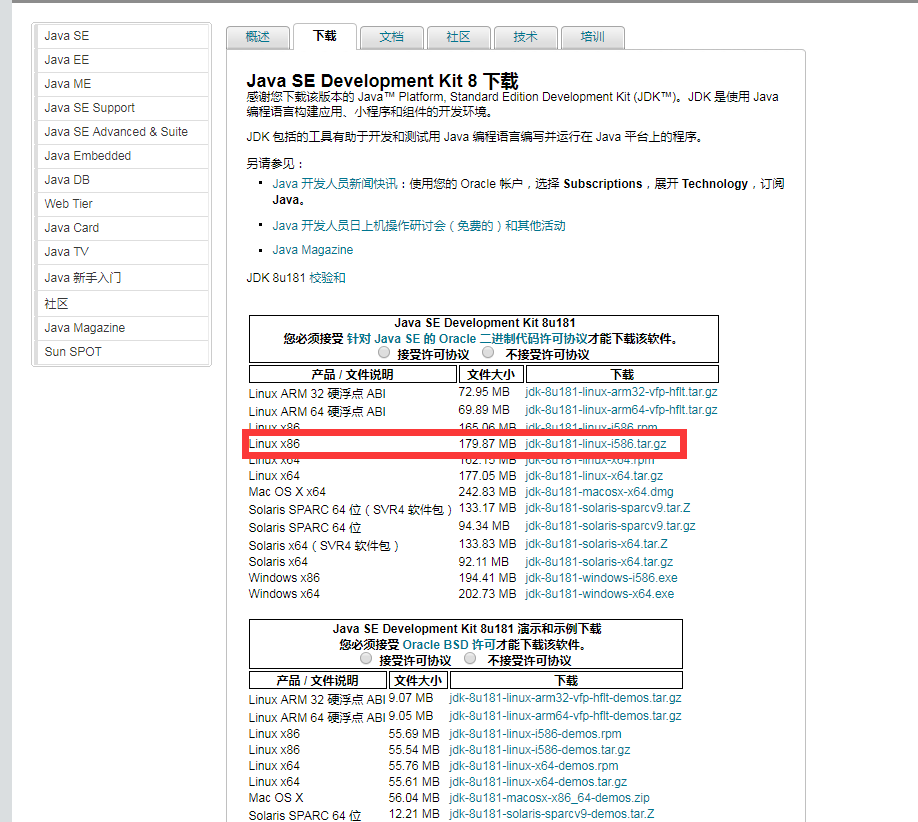
第二步、解压安装包
将我们下载好的JDK安装包上传到服务器,进行解压
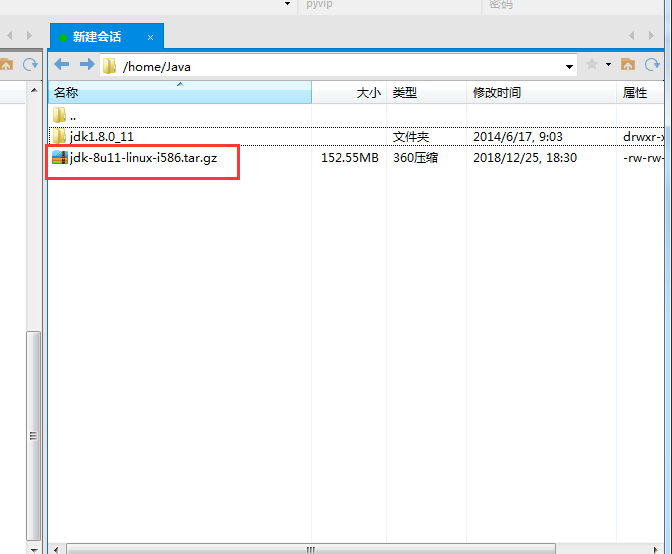
解压命令进行解压
root@Vip:/home/Java# cd /home/Java
root@Vip:/home/Java# tar -zxvf jdk-8u11-linux-i586.tar.g

解压完成之后,可以在当前目录下看到一个名字为【jdk1.8.0_11】的目录,里面存放的是相关文件
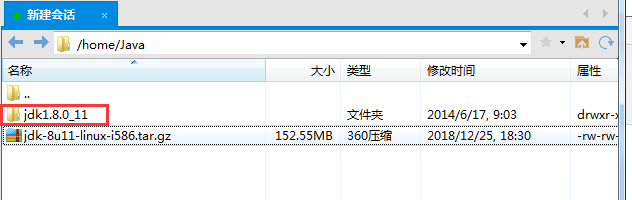
第三步、修改环境变量
至此,我们最后需要修改环境变量,通过命令
root@Vip:/etc# vim profile

用vim编辑器来编辑profile文件,在文件末尾添加一下内容(按“i”进入编辑):
export JAVA_HOME=/home/Java/jdk1.8.0_11
export JRE_HOME=${JAVA_HOME}/jre
export CLASSPATH=.:${JAVA_HOME}/lib:${JRE_HOME}/lib:$CLASSPATH
export JAVA_PATH=${JAVA_HOME}/bin:${JRE_HOME}/bi
如图所示:
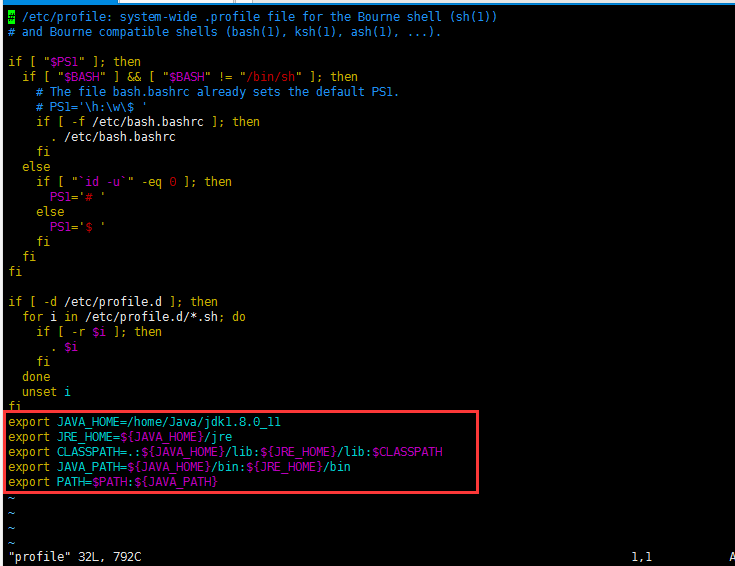
然后,保存并退出(按:wq!)
保存完之后,我们还需要让这个环境变量配置信息里面生效,要不然只能重启电脑生效了。
通过命令source /etc/profile让profile文件立即生效,如图所示

第四步、测试是否安装成功
①、使用javac命令,不会出现command not found错误
②、使用java -version,出现版本为java version "1.8.0_11"
③、echo $PATH,看看自己刚刚设置的的环境变量配置是否都正确
如图所示:
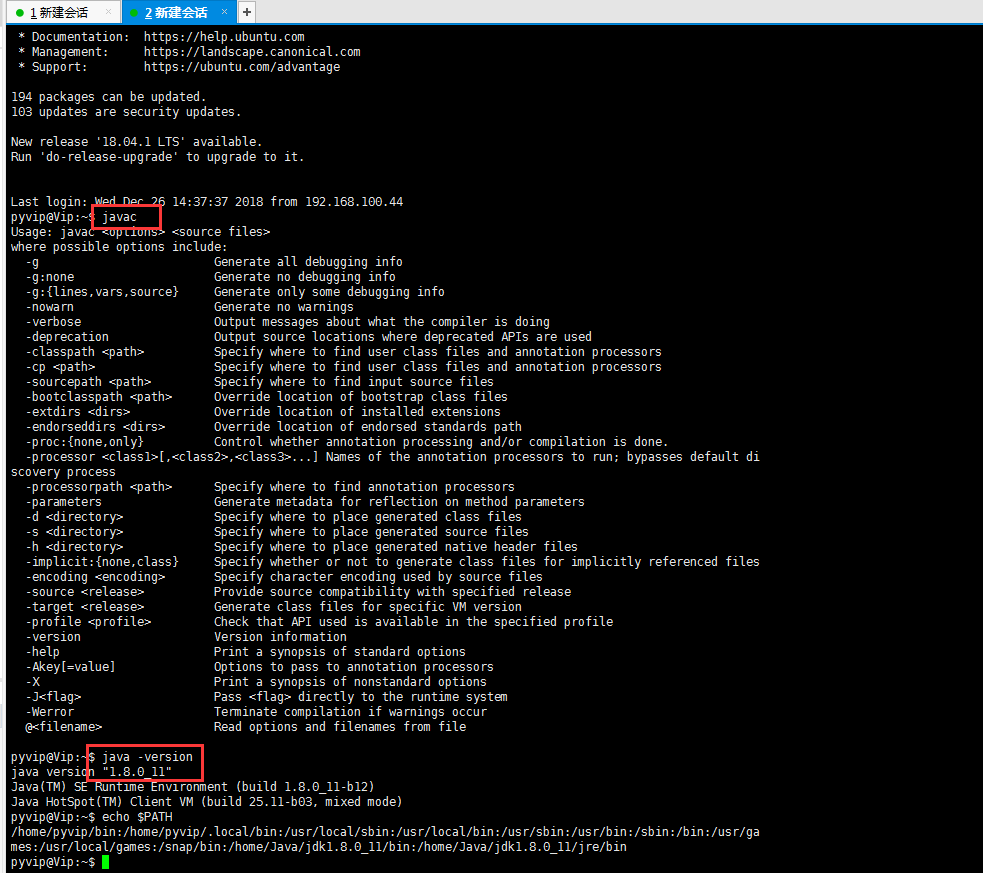
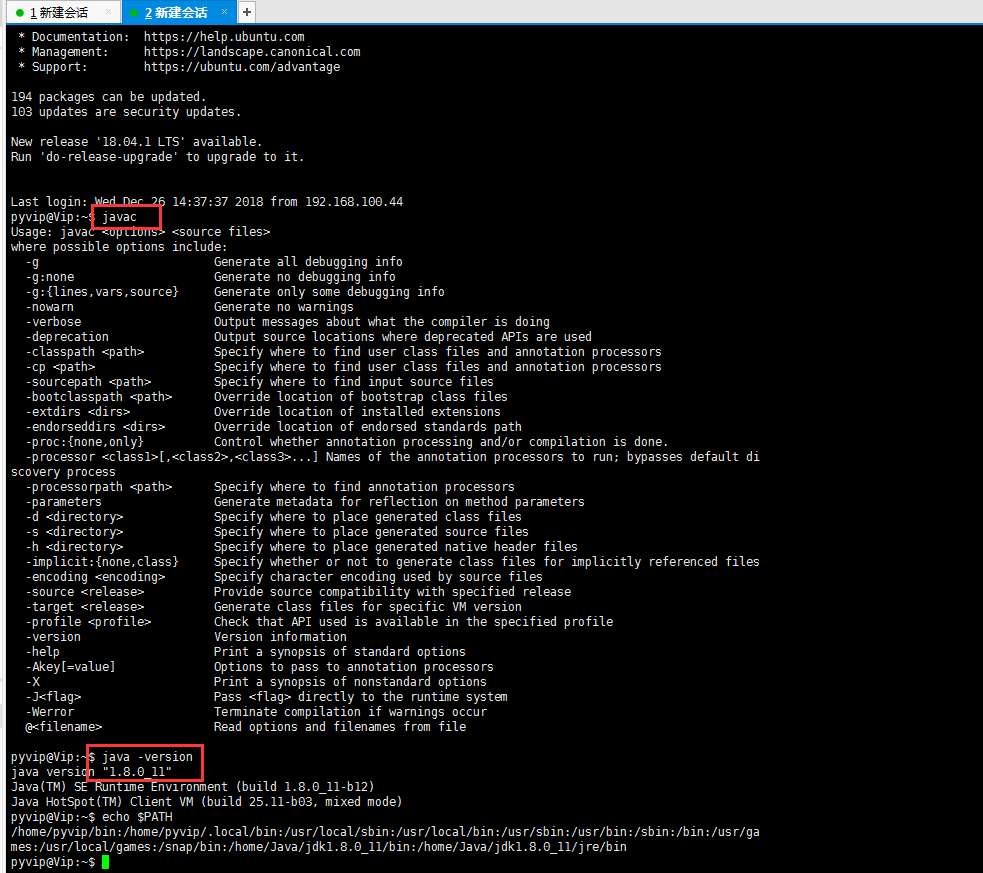
这样就安装成功了

